Partager un padlet
Il existe de nombreuses façons de partager un padlet. La plus simple est de partager l'URL de votre padlet, mais en fonction de votre padlet, vous préférerez peut-être une autre méthode de partage. Voici un résumé des options de partage. Toutes les options de partage se trouvent dans le menu Partager de votre padlet.

Ajustez vos paramètres de confidentialité
Avant de partager votre padlet, vous devez vous assurer que vos paramètres de confidentialité sont corrects. Chaque padlet dispose de plusieurs paramètres de confidentialité, qui déterminent qui peut accéder au padlet.
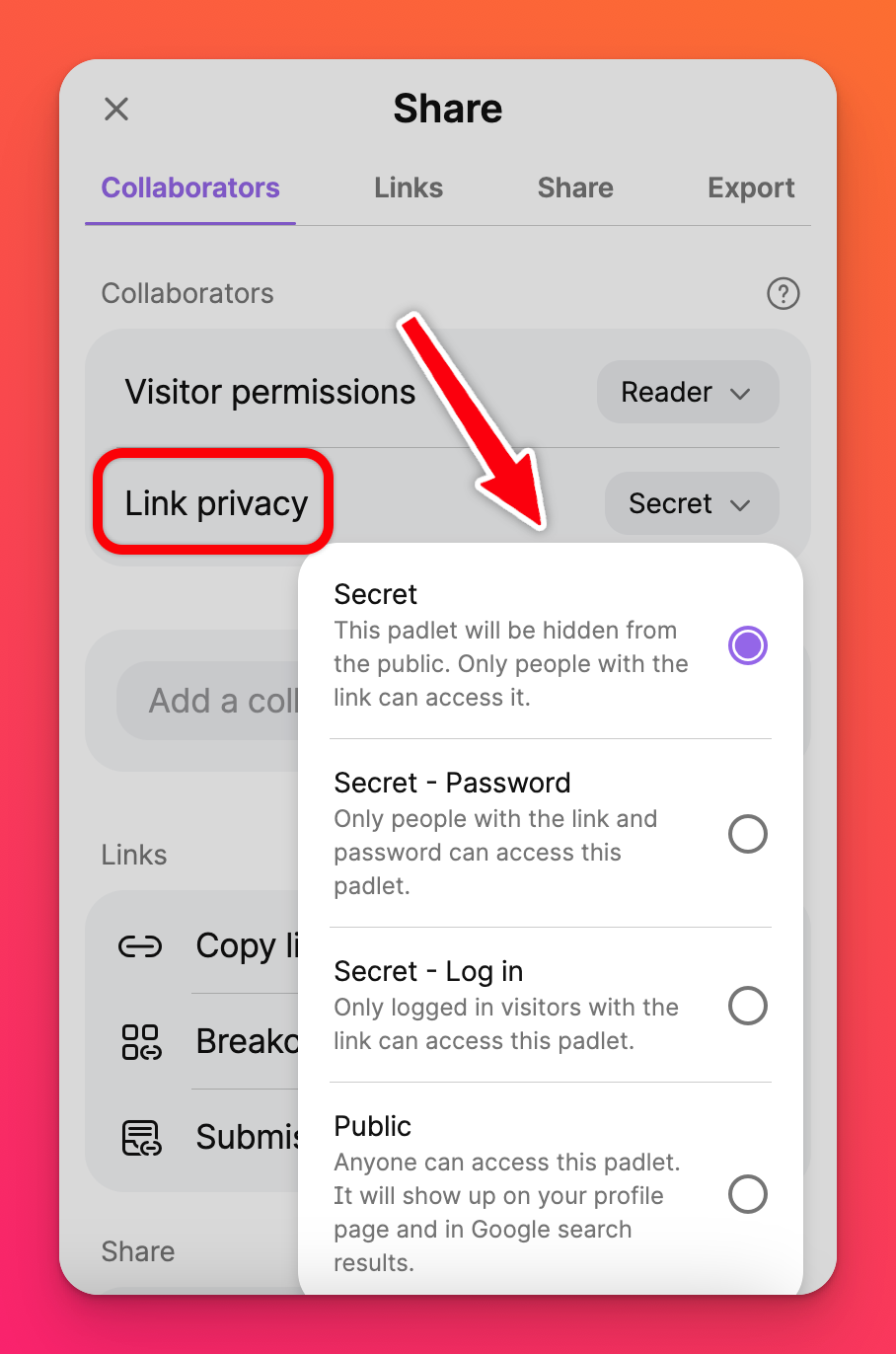
Secret est le paramètre de confidentialité par défaut pour les utilisateurs individuels, ce qui signifie que toute personne possédant le lien peut accéder au padlet. Toutefois, si les "autorisations visiteurs" sont définies sur Pas d'accès, par exemple, vous devrez inviter des utilisateurs en tant que collaborateurs avant qu'ils ne puissent accéder au padlet.
Options de partage
La manière la plus simple de partager un padlet est de copier et de partager l'URL du padlet. Il suffit de cliquer sur Copier le lien dans le presse-papiers, puis de coller le lien n'importe où.
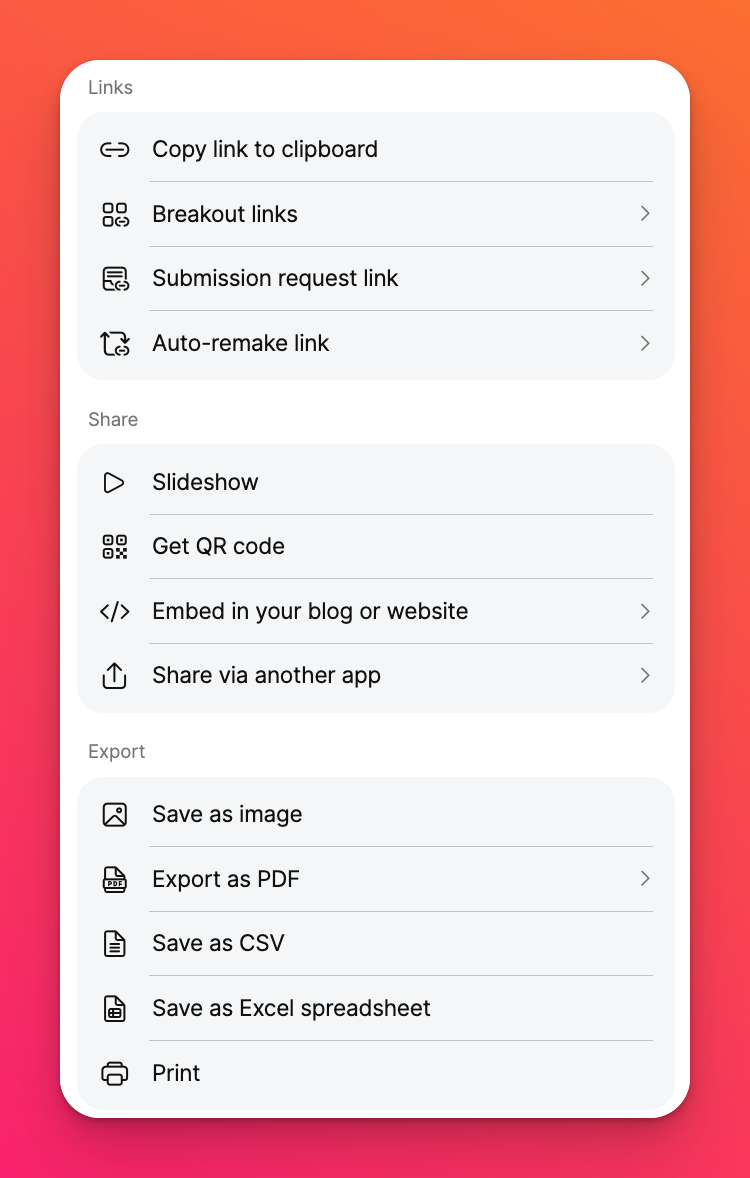
Voici un résumé de toutes les options de partage.
Copier le lien dans le presse-papiers : Copie un lien vers le padlet que vous pouvez coller et envoyer à qui vous voulez.
Lien de découpage : Partage uniquement des sections spécifiques de ton padlet et garde le reste caché !
Lien de demande de soumission : Empêche les utilisateurs de voir votre padlet avant d'y apporter leur contribution.
Liende reprise automatique: Envoie un lien qui génère automatiquement une copie du padlet dans le compte du destinataire.
Diaporama : Ouvre un nouvel onglet avec un diaporama généré à partir de votre padlet. Une fois le diaporama ouvert, vous pouvez partager un lien direct vers celui-ci.
Obtenir un code QR : Génère un code QR. Padlet est pris en charge par les applications mobiles et de bureau, ainsi que par votre navigateur préféré.
Intégrer dans votre blog ou votre site web : Fournit des codes d'intégration qui peuvent être copiés et collés sur votre site.
Partager via une autre application : Rédiger de nouveaux messages sur Facebook, X (Twitter) ou ouvrir dans Zoom. Vous pouvez également partager votre padlet sur Google Classroom.
Partage avec des utilisateurs au sein de votre organisation
Si vous avez un abonnement Padlet avec votre organisation ou votre école - vous pouvez apprendre comment partager des padlets avec d'autres utilisateurs au sein de l'organisation ici!
Partage avec des utilisateurs extérieurs à votre organisation
Si votre organisation ou votre école dispose d'un abonnement Padlet et que vous souhaitez partager un padlet avec des utilisateurs extérieurs à votre compte, cliquez ici!

